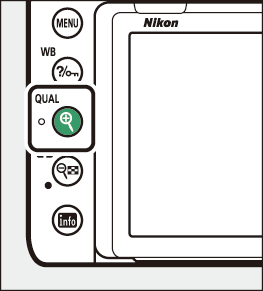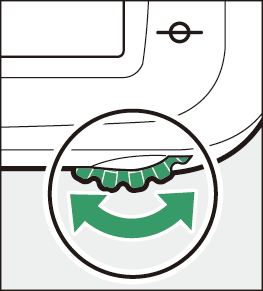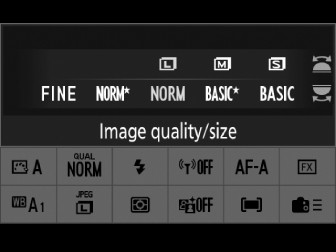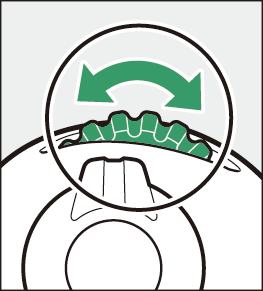X ( T ) Düğmesi
X ( T ) düğmesi görüntü kalitesini ayarlamak ve JPEG görüntülerin boyutunu seçmek için kullanılır.
Görüntü Kalitesinin Ayarlanması
Vizör çekimi sırasında görüntü kalitesi, X ( T ) düğmesi basılı tutularak ve ana ayar kadranı döndürülerek ayarlanabilir.
|
|
|
|
|
Seçenek |
Tanım |
|---|---|
|
[ ] |
Her fotoğrafın iki kopyasını kaydedin: bir NEF ( RAW ) görüntüsü ve bir JPEG kopyası. JPEG kopyası için görüntü kalitesine veya dosya boyutuna öncelik veren seçenekler arasından seçim yapabilirsiniz. Yıldızlı (" m ") seçenekler görüntü kalitesine öncelik verirken, yıldız (" m ") olmayan seçenekler dosya boyutuna öncelik verir. |
|
[ ] |
|
|
[ ] |
|
|
[ ] |
|
|
[ ] |
|
|
[ ] |
|
|
[ ] |
Fotoğrafları NEF ( RAW ) formatında kaydedin. |
|
[ ] |
Fotoğrafları JPEG formatında kaydedin. Kalite temelden normale ve iyiye doğru ilerledikçe görüntü kalitesi de artar. Yıldızlı (" m ") seçenekler görüntü kalitesine öncelik verirken, yıldız (" m ") olmayan seçenekler dosya boyutuna öncelik verir. |
|
[ ] |
|
|
[ ] |
|
|
[ ] |
|
|
[ ] |
|
|
[ ] |
Görüntü Boyutu Seçme
Vizör çekimi sırasında görüntü boyutu, X ( T ) düğmesi basılı tutularak ve alt-ayar kadranı döndürülerek ayarlanabilir.
|
|
|
|
[ ], [ ] ve [ ] arasından seçim yapın; seçilen seçenek JPEG fotoğraflara uygulanır. Fotoğrafların piksel cinsinden fiziksel boyutları görüntü alanına göre değişir.
|
Görüntü alanı |
Görüntü boyutu |
||
|---|---|---|---|
|
[ ] |
[ ] |
[ ] |
|
|
[ ] |
6048×4024 |
4528×3016 |
3024×2016 |
|
[ ] |
3936×2624 |
2944×1968 |
1968×1312 |
|
[ ] |
4016×4016 |
3008×3008 |
2000×2000 |
|
[ ] |
6048×3400 |
4528×2544 |
3024×1696 |
Monitördeki mercekten gelen görüntüyü yakınlaştırmak için X ( T ) düğmesine basın.
-
X ( T ) düğmesine her basıldığında yakınlaştırma oranı artar; uzaklaştırmak için W ( Y ) tuşuna basın.
-
Lensten gelen görüntü yakınlaştırılırken ekranın sağ alt köşesinde gri bir çerçeve içinde bir gezinme penceresi görünecektir.

-
Çerçevenin ekranda görünmeyen alanlarına ilerlemek için çoklu seçiciyi kullanın.
-
Canlı görüntü çekimi sırasında görüntü kalitesi ve boyutu, fotoğraf çekimi menüsündeki [ ] ve [ ] öğeleri kullanılarak ayarlanabilir.